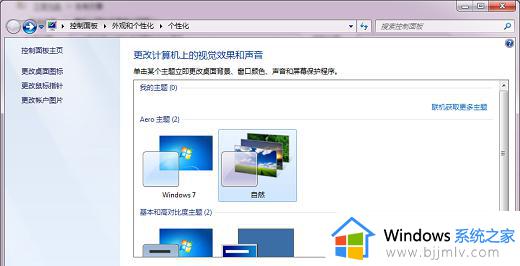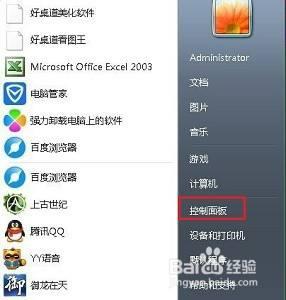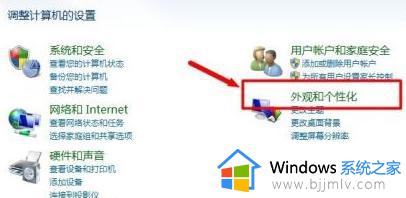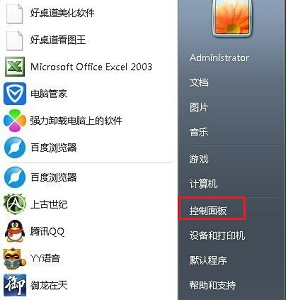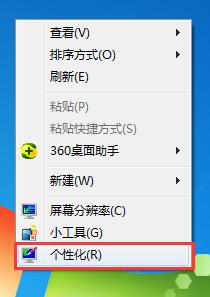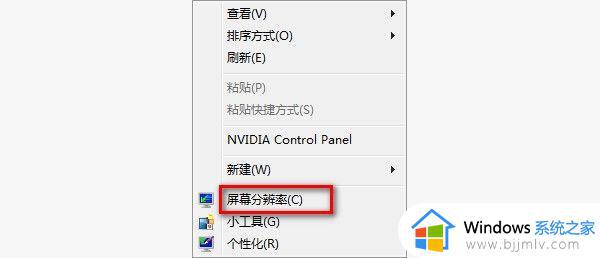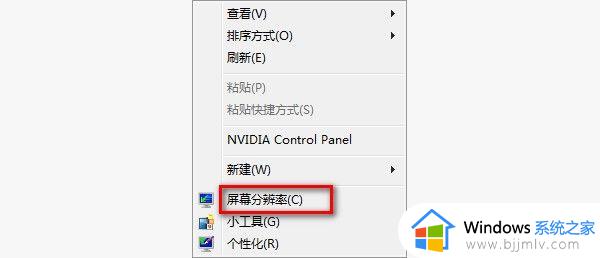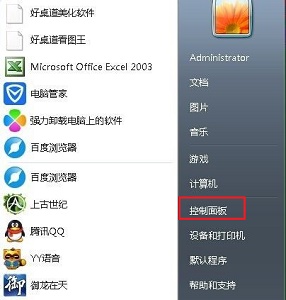win7修改字体步骤 win7电脑怎么更改字体
更新时间:2023-10-09 14:19:19作者:skai
在一般情况下,我们的win7系统默认字体都是微软雅黑,但是我们有部分的小伙伴却不喜欢这个字体,于是想要进行自己修改,但是却发现自己不知道怎么操作,那么win7电脑怎么更改字体呢?接下来小编就带着大家一起来看看win7修改字体步骤,快来一起学习一下吧,希望对你有帮助。
具体方法:
1、首先点击开始菜单,从中选择控制面板,打开该选项。

2、在控制面板中,修改查看方式为类别按类型查找。
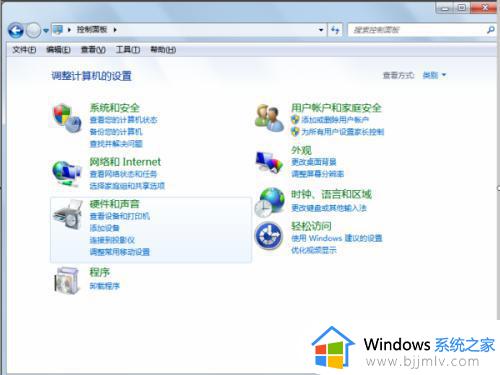
3、点击外观选项,进入下一个窗口,在该窗口下点击显示选项。
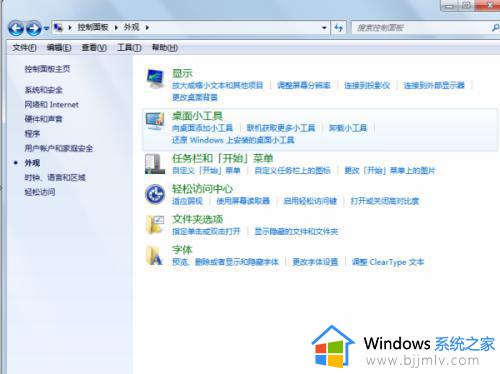
4、在显示选项中点击左下方的设置自定义文本选项,接着弹出自定义dpi设置对话框。
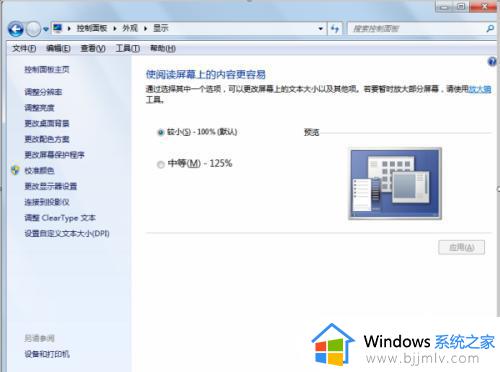
5、在dpi对话框中,设置缩放为正常大小的百分比为150.并勾选下方的Windows xp风格dpi缩放比例。
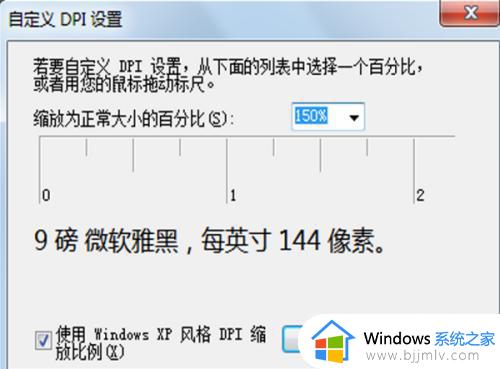
6、点击确定后,接着弹出对话框“您必须注销计算机后才能应用这些更改”提示,点击立即注销,重启后字体就变大了。
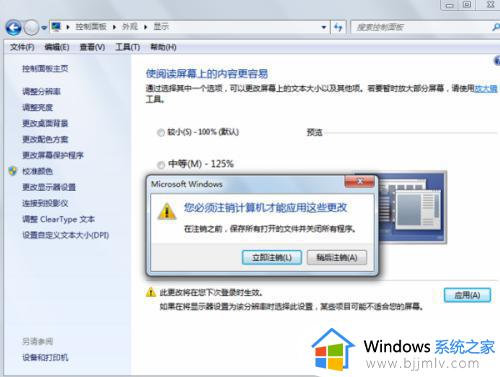
以上全部内容就是小编带给大家的win7修改字体步骤详细内容分享啦,小伙伴们如果你们有需要的话可以参照小编的内容进行操作,希望本文对你有帮助。